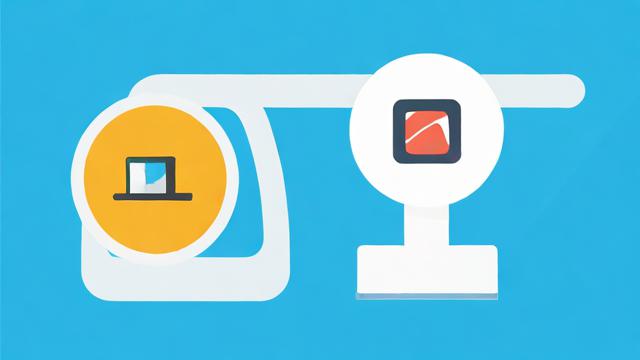电脑连不上WiFi怎么办?常见原因与解决方法
WiFi连接问题困扰着许多用户,尤其是当电脑突然无法连接网络时,可能会影响工作、学习和娱乐,本文将详细分析电脑连不上WiFi的可能原因,并提供有效的解决方案,帮助用户快速恢复网络连接。
检查WiFi开关和硬件状态
1 确认WiFi功能是否开启

部分笔记本电脑配有物理WiFi开关或快捷键(如Fn+F2/F5等),如果不小心关闭,会导致无法连接WiFi,检查电脑侧面或键盘上的WiFi开关,确保其处于开启状态。
2 检查无线网卡是否正常工作
在Windows系统中,可以按Win+X,选择“设备管理器”,展开“网络适配器”,查看无线网卡是否有黄色感叹号,如果有,可能是驱动问题,需要更新或重新安装驱动。
排查路由器问题
1 重启路由器
路由器长时间运行可能出现故障,导致设备无法连接,拔掉电源等待30秒后重新插电,观察WiFi是否恢复正常。
2 检查WiFi信号强度
如果电脑距离路由器过远,或中间有墙壁、金属物体阻挡,信号可能变弱,尝试靠近路由器,或调整路由器位置,确保信号覆盖良好。
3 确认WiFi名称和密码正确
有时WiFi名称(SSID)可能被修改,或密码输入错误,在电脑的WiFi列表中选择正确的网络,并重新输入密码。
网络设置问题
1 检查IP地址分配
如果电脑无法获取IP地址,可能会导致连接失败,可以尝试以下步骤:
- 按
Win+R,输入cmd,回车打开命令提示符。 - 输入
ipconfig /release,回车释放IP。 - 再输入
ipconfig /renew,回车重新获取IP。
2 重置网络配置
错误的网络配置可能导致连接问题,在Windows中,可以执行以下操作:
- 打开“设置” > “网络和Internet” > “网络重置”。
- 点击“重置现在”,重启电脑后重新连接WiFi。
驱动和系统问题
1 更新无线网卡驱动
过时的驱动可能导致兼容性问题,可以前往电脑品牌官网或无线网卡制造商网站下载最新驱动,或使用设备管理器自动更新。
2 检查系统更新

某些Windows更新可能修复网络连接问题,进入“设置” > “更新和安全” > “Windows更新”,安装所有可用更新。
安全软件和防火墙干扰
部分杀毒软件或防火墙可能会阻止WiFi连接,可以暂时关闭安全软件,测试是否恢复正常,如果是防火墙问题,可以在“Windows Defender防火墙”中允许网络访问。
其他可能的原因
1 MAC地址过滤
某些路由器会启用MAC地址过滤,只允许特定设备连接,如果电脑的MAC地址未被添加,将无法联网,可以在路由器后台检查并添加设备MAC地址。
2 频段干扰
4GHz频段容易受到微波炉、蓝牙设备等干扰,如果WiFi频繁断连,可以尝试切换到5GHz频段(若路由器支持)。
3 运营商或宽带故障
如果以上方法均无效,可能是宽带本身出现问题,可以联系网络服务提供商,确认是否欠费或线路故障。
个人观点
遇到电脑连不上WiFi时,不必慌张,按照上述步骤逐一排查,大多数问题都能解决,如果仍然无法连接,建议咨询专业技术人员或更换网络设备,保持耐心,问题终会迎刃而解。
作者:豆面本文地址:https://www.jerry.net.cn/jdzx/47051.html发布于 2025-05-11 02:45:40
文章转载或复制请以超链接形式并注明出处杰瑞科技发展有限公司